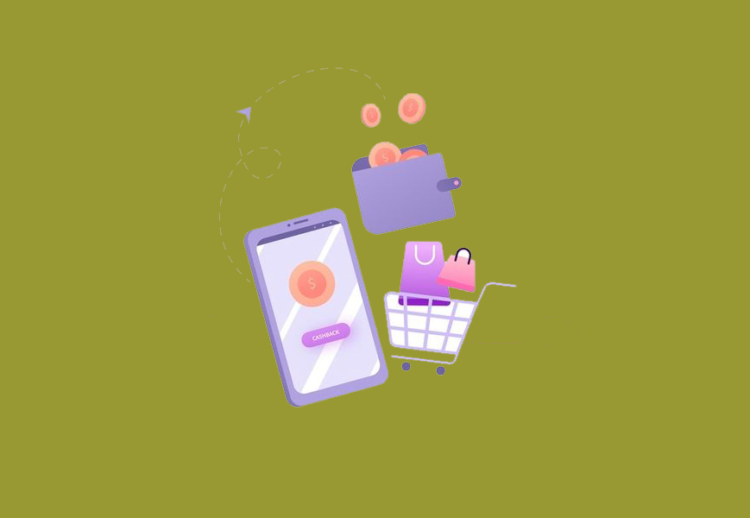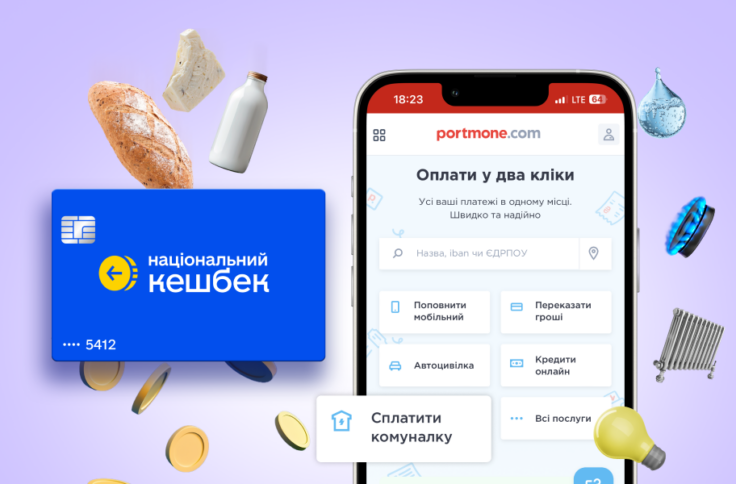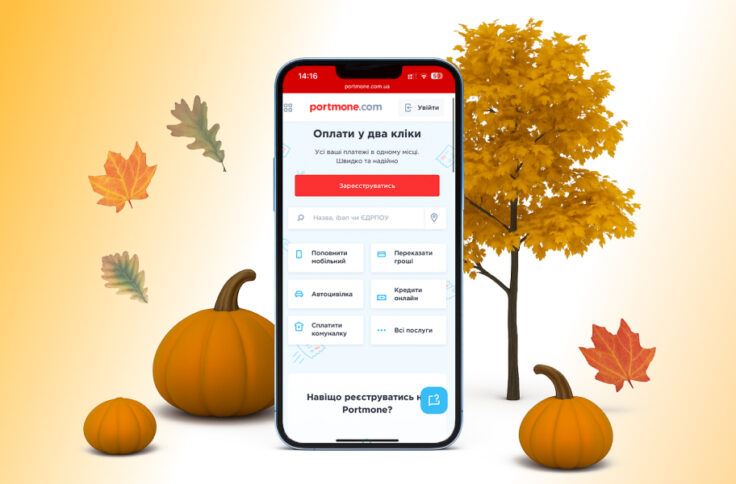У розділі “прийом платежів” є функціонал, який чудово підійдуть для підприємців у яких, є, наприклад, товарний бізнес, але немає сайту.
Portmone.business це конструкор, який дає форму оплати, яку можна підключити за 5 хвилин, вам достатньо мати ФОП чи юридичну особу.
Після чого ви вже можете виставляти рахунки з вказаними сумами за посиланням, які надсилати через Facebook, Instagram, месенджер, тощо напряму покупцю. Створювати товарні позиції, масові рахунки чи, навіть, автоплатежі.
Товарні позиції
Знаходиться у розділі “прийом платежів”, відображаються усі товарні позиції. Ви можете створити нову, чи видалити стару. Відфільтрувати за статусом – активна чи неактивна, є можливість створити товарну позицію – “додати товарну позицію”.
Для цього достатньо вказати:
- Назву позиції (укр, рус, англ)
- Опис позиції (укр, рус, англ)
- Кількість шт.
- Вартість одиниці
- Термін дії (не обов’язково)

Після створення товарної позиції ви можете отримати на неї посилання.

Ви можете надати це посилання покупцю, будь яким зручним чином.
Покупець у формі оплати може вказати призначення платежу, ПІБ і кількість штук товару, що він хоче придбати, після чого перейде до оплати.
Якщо при створенні ви вказали термін дії посилання, то воно буде дійсним (активним) до закінчення терміну дії, чи до тих пір, поки ще є товар для продажу.
Приклад, коли ви можете використовувати товарну позицію:
Якщо ви займаєтесь перевезеннями.Кожної п’ятниці у вас рейс Київ-Одеса, у машині 10 місць.
Ви можете створити товарну позицію “київ-одеса” (якщо потрібно російською та англійською)
В описі можна додати час та місце відправлення
Кількість – 10, бо “в нас 10 місць”
Вартість, наприклад, 300
Термін дії – тут можна зазначити час, тобто п’ятниця 23 квітня 10 ранку, бо о 10.10 ми вже відїзджаємо
Таких подій можна зробити декілька, наприклад, “Одеса-Київ на неділю”
Ви можете видалити позицію.
Тепер це посилання ви можете надіслати покупцям, додати до сайту чи одразу у рекламу
Покупець у формі оплати може вказати призначення платежу, ПІБ і кількість штук місць, що він хоче придбати, після чого перейде до оплати.
Посилання буде діяти до закінчення терміну дії, чи до тих пір, поки ще є місця для продажу.
Можна створити масові рахунки, ця функція також доступна для всіх юридичних осіб та ФОП
Масові рахунки
Цей спосіб добре підійде,якщо вам потрібно створити декілька рахунків на оплату.
Приклад, коли ви можете використовувати масові рахунки:
У вас школа мистецтв для дітей і вам потрібно, щоб батьки певної группи сплатили за рік навчання.
Можна використовувати опцію – масові платежі, у розділі прийом платежів.

Для створення масового інвойсінгу вам потрібно завантажити шаблон формат CSV UTF 8.
Приклад документу ви можете завантажити та заповнити потрібні поля, після чого завантажити до кабінету.
Система опрацює інформацію і розішле усі інвойси одразу за вказаними вами даними.
Дані можна ввести і вручну за підказками, якщо у вас невеликий список
Якщо ваш платіж повинен повторюватися через певний час, то вам можна налаштувати авто платежі, але даний функціонал наразі доступний лише при з інтегрованим API, тобто коли ви підключили платіжну сторінку на ваш сайт за допомогою API.
API (Application Programming Interface) — це набір готових класів, процедур, функцій, структур і констант, що надаються додатком (бібліотекою, сервісом) для використання в зовнішніх програмних продуктах
Підключивши автоплатіж до себе на сайт, ви дозволяєте своєму клієнту оформити підписку (наприклад, щомісячно з картки платника будуть стягуватись кошти за доставку питної води).
Для того, щоб налаштувати автоплатежі, ви повинні натиснути кнопку “Відобразити”.

Відкриється прихована інформація з хеш-кодом, який необхідно буде скопіювати, та інструкцією про те, як цей код вбудувати в вихідний код свого сайту.

Нижче на сторінці будуть відображатися усі активні підписки.
Ви можете розкрити деталі такої підписки, видалити її, або відкрити історію списань і переглянути всі платежі за конкретним покупцем.